
Mark Lucas
0
4360
1156
Du mister sandsynligvis ikke meget søvn over din filhåndtering. Chancen er, at du enten bruger den, der fulgte med din Linux-distribution, eller at du har nøjes med et alternativ, der passer til dine behov. Prøv Multi Commander som et avanceret File Explorer-alternativ Prøv Multi Commander som et Advanced File Explorer-alternativ I al ærlighed, Windows 7 kom med en ret anstændig filudforsker. Du har en nem navigationsrude til venstre med oversigter over filer og mapper i midten og et nyttigt eksempelvindue på…. Men er du fuldt ud klar over dens grænser og evner?
Hvis du aldrig har taget dig tid til at tænke dig over dine filhåndterings indstillinger, kan du muligvis gå glip af mange tidsbesparende tweaks Hack Windows Explorer for effektivitet Boosts Hack Windows Explorer for effektivitet Boosts Windows Explorer - kendt som File Explorer på Windows 8 - er et program, som du sandsynligvis bruger en god mængde tid i. Selv Windows-nørder, der undgår at bruge noget andet Microsoft-program, har en tendens ... - fra brugerdefinerede tastaturgenveje og hurtig omdøbning af handlinger til redigerbare menuer og fileksempel-plugins, alle disse muligheder kan forbedrer din produktivitet meget Hvilken Linux-filbrowser er mere produktiv: Nautilus eller Dolphin? Hvilken Linux-filbrowser er mere produktiv: Nautilus eller Dolphin? Forskere i konkurrerende desktopmiljøer vil bemærke, at de bruger forskellige filadministratorer - en vigtig del af desktopproduktiviteten. Overraskende nok er der en masse ting, der kan gå rigtigt eller galt med en…. Når alt kommer til alt er poenget med at bruge en filhåndtering at organisere dine digitale aktiver på den mest effektive måde, hvilket betyder, at du skal automatisere Sådan automatiseres styring af filer og mapper ved hjælp af Belvedere [Windows] Sådan automatiserer du styring af filer og mapper ved hjælp af Belvedere [ Windows] så mange opgaver som muligt.
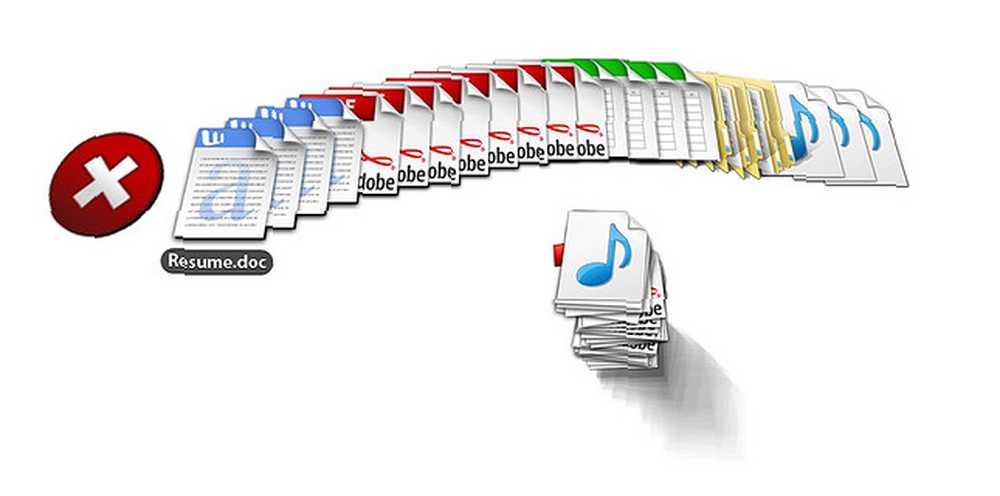
KDE-servicemenuer er et perfekt eksempel på tilpasning af filhåndtering gjort rigtigt. Det er enkle scripts, der tilføjer funktionalitet til KDEs filhåndtering, Dolphin. Hvis du bruger Konqueror, fungerer de fleste servicemenuer også med det, selvom nogle muligvis kræver mindre ændringer. Begrebet tilpassede scripts i en filhåndtering er ikke unikt for KDE, så hvis du bruger Nautilus, er Thunar Thunar vs. Nautilus: To lette filadministratorer til Linux Thunar vs. Nautilus: To letvægtsfiladministratorer til Linux Er Thunar en bedre filhåndtering end Gnome's standard, Nautilus? , eller SpaceFM, har du adgang til den samme funktion lige under et andet navn.
Servicemenuer kan oprettes og redigeres i en almindelig teksteditor, og når du først har installeret dem, kan du skifte dem i Dolphins Indstillinger under dialogboksen Services fane. De vises som nye indstillinger i højreklik-menuen.
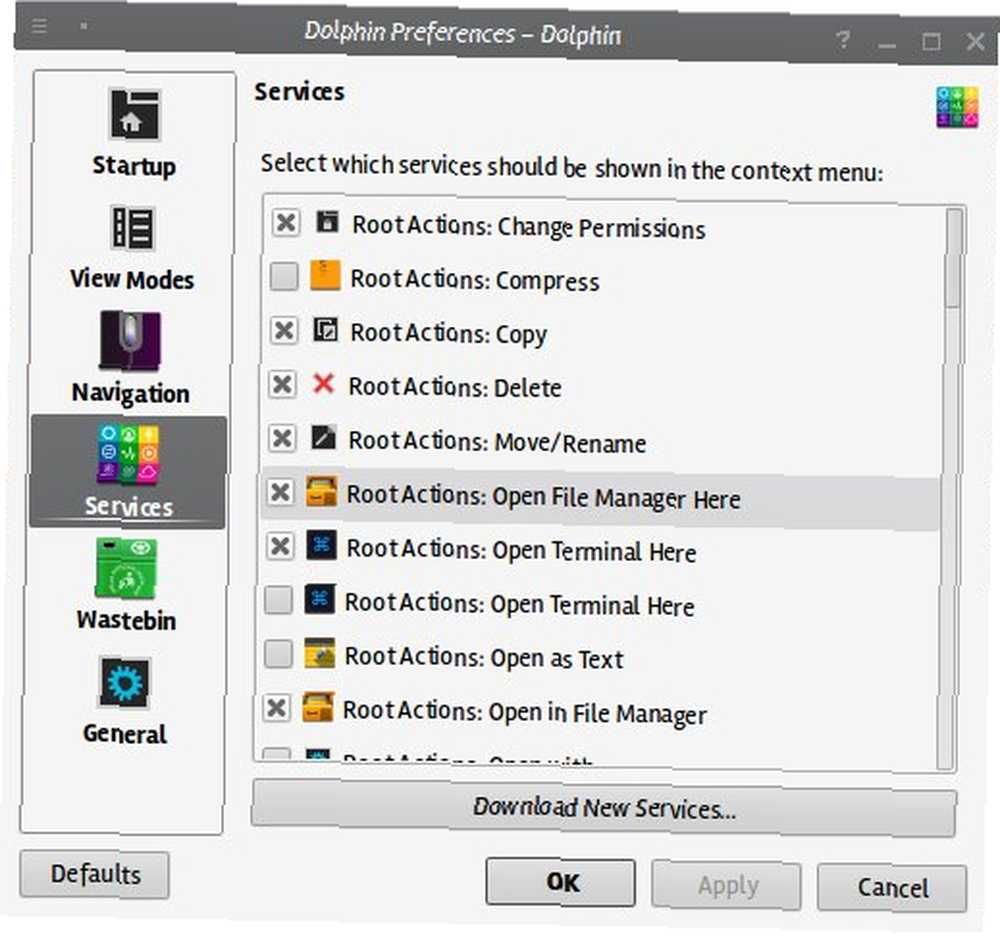
Må ikke bekymre dig om rodet i menuen, selvom du aktiverer en masse servicemenuer, vil de ikke være synlige hele tiden. De fleste servicemenuer er filtype-opmærksomme, hvilket betyder, at de kun vises, når du højreklikker på en filtype, som de kan ændre.
Installation af servicemenuer
Generelt er der to måder at installere servicemenuer på: manuelt og automatisk. At gøre det manuelt betyder, at du vil downloade servicemenu-filerne (for eksempel fra KDE-Apps.org), pakke dem ud og kopiere indholdet i passende mapper.
Hvis du vil installere en servicemenu for alle brugere på KDE 4, er det brugte bibliotek / Usr / share / kde4 / tjenester / ServiceMenus /. At installere det for kun en bruger betyder, at du bliver nødt til at kopiere det til din lokale KDE-bibliotek (~ / .Kde / share / kde4 / tjenester / ServiceMenus /). Denne sti afhænger af distributionen, så du kan kontrollere, hvordan den ser ud på dit system ved at skrive kde4-config - localprefix ind i terminalen.

På KDE 5 er stierne ændret, så du bliver nødt til at kopiere Service Menu-filer til ~ / .Local / share / kservices5 / ServiceMenus / eller / Usr / share / kservices5 / ServiceMenus / for henholdsvis én bruger eller alle brugere.
Automatisk installation er afhængig af Download nye tjenester mulighed, der er implementeret i Dolphin's Præferencer> Tjenester dialogen. Det giver dig mulighed for at gennemse, tilføje og fjerne servicemenuer og sortere dem efter flere kriterier.
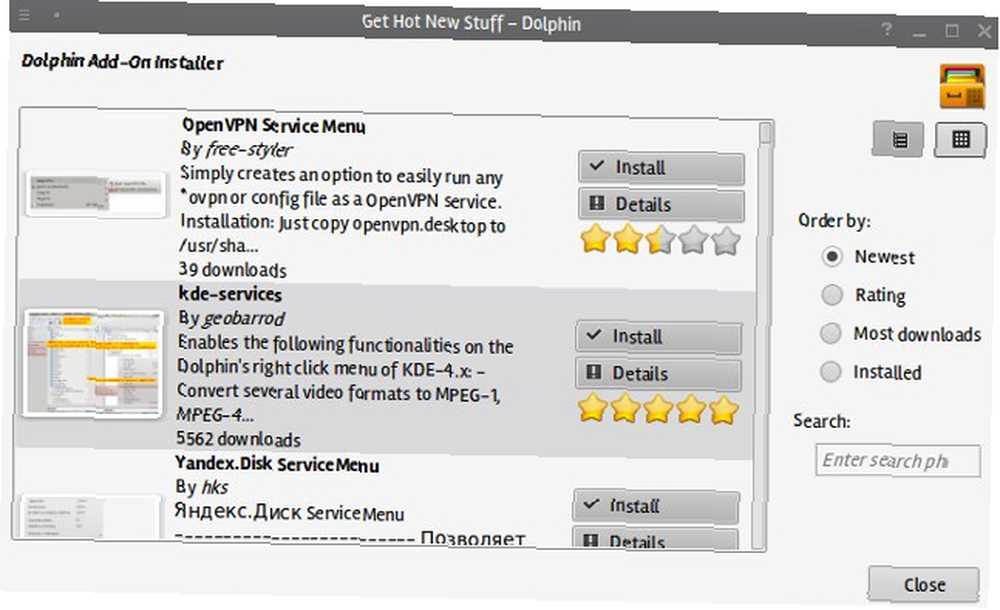
Servicemenuer, der er installeret på denne måde, fungerer kun for en bruger. De, du finder i depoterne eller downloader som pakker, vil blive installeret for alle brugere.
Oprettelse af servicemenuer
Hvis du føler dig eventyrlysten, kan du prøve dig på at lave dine egne servicemenuer. Her er et par grundlæggende ting, du skal vide:
- Servicemenuer skal gemmes som filer med .desktop-udvidelsen
- En servicemenu-fil har to hoveddele: “Desktopindtastning” og “Desktop handling”
- De væsentlige dele af “Desktopindtastning” er Type = service linje, hvor du definerer filen som en servicemenu og Mimetype linje, hvor du angiver, hvilke filtyper servicemenuen kan ændre
- En servicemenu-fil kan indeholde flere “Desktop handling” dele. Den vigtigste linje her er Exec =, hvilket er stien til en kommando eller et Bash-script, der udføres, når du klikker på menuen Service Menu i Dolphins højreklik-menu
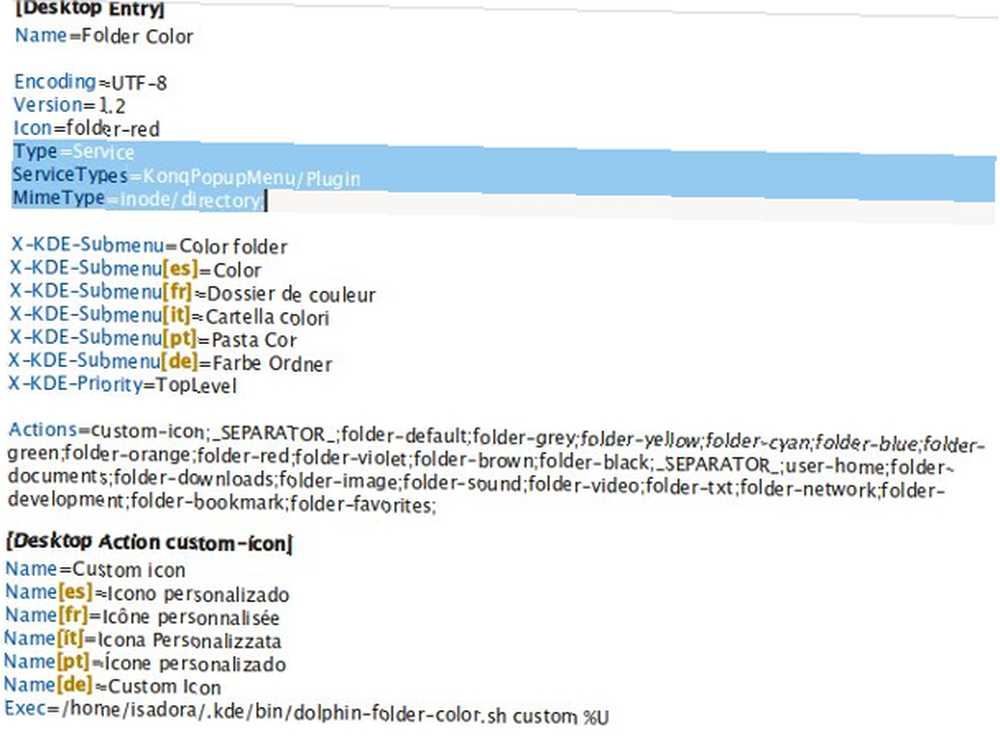
For at lære mere om oprettelse af servicemenuer skal du konsultere KDE Techbase. Deres nyttige tutorial vil pege dig i den rigtige retning.
Når du nu forstår, hvad servicemenuer er, og hvordan de fungerer, er det tid til at prøve dem. Dette valg af KDE-servicemenuer dækker forskellige typer handlinger, der kan føjes til Dolphin for at bringe orden til dine mapper Oprettelse af orden fra kaos: 9 gode ideer til styring af dine computerfiler Oprettelse af rækkefølge fra kaos: 9 gode ideer til styring af dine computerfiler frustrerende er det ikke, når du ikke kan finde den fil? Når du har søgt i enhver mappe, der kan tænkes på din computer, og den på en eller anden måde mistede den .... eller værre, slettet. Nu er der fremragende søgeværktøjer til Windows, der ... og får dig til at føle dig som mesteren af filhåndtering.
Håndtering af filer og mapper
Ekstraher og komprimere
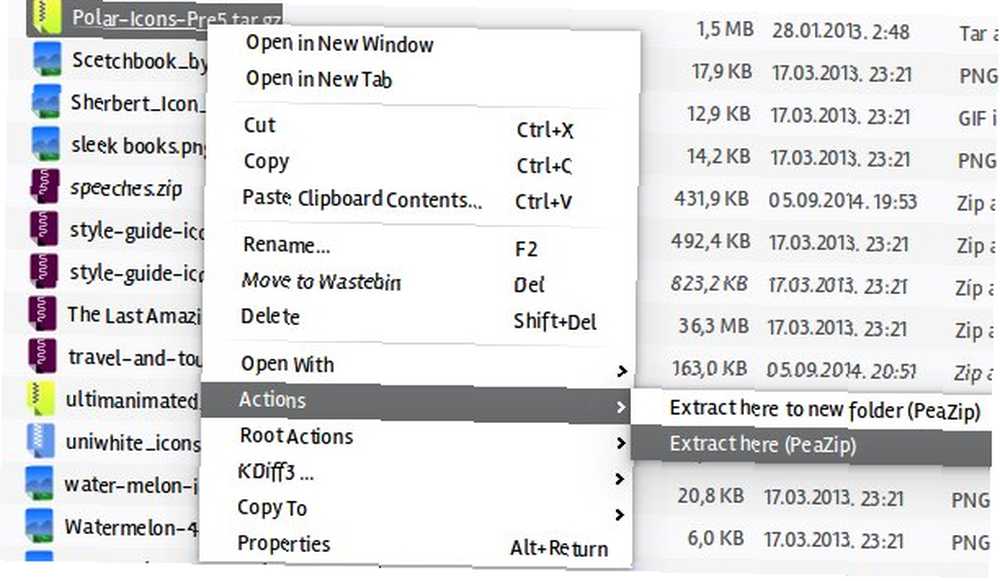
Formålet med denne servicemenu er temmelig ligetil: den giver dig mulighed for hurtigt at administrere komprimerede filer lige i Dolphin-vinduet. Det kan håndtere de mest populære komprimerede filformater (ZIP, RAR, TAR…), forudsat at du først installerer deres kommandolinjeværktøjer.
Delfinmappefarve
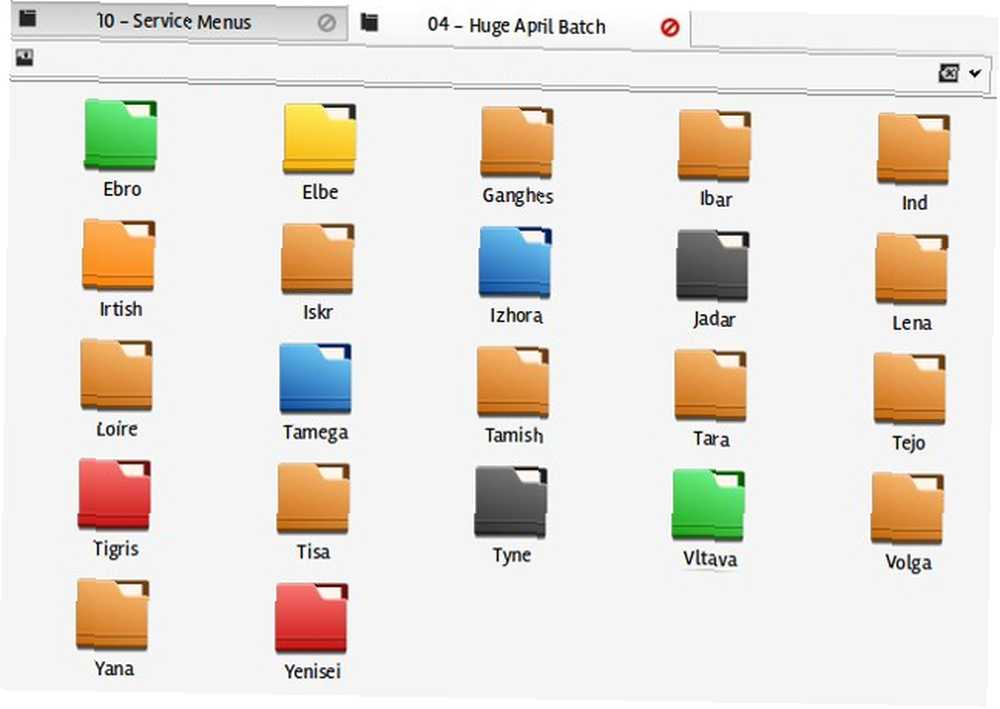
Hvis du elsker at farvekode dine projekter og huskelister, vil du elske Dolphin Folder Color. Denne servicemenu giver dig mulighed for at ændre farve på mappeikoner Vær kreativ OG organiseret: Farvekode dine Windows-mapper Vær kreative OG organiserede: Farvekode dine Windows-mapper Ordene "kreativ" og "organiseret" bruges sjældent i samme sætning. Normalt er det den ene eller den anden. At være kreativ kan ofte hjælpe dig med at være organiseret, og der er masser af tilfælde af ..., og det fungerer på størstedelen af de aktuelt tilgængelige ikontemaer for KDE. Du kan også erstatte generiske mappeikoner med brugerdefinerede. Ikonindstillingerne for hver mappe gemmes i en skjult. Mappe-fil, så vær forsigtig med ikke at slette den, for ikke at du mister alle dine farver.
Rodhandlinger
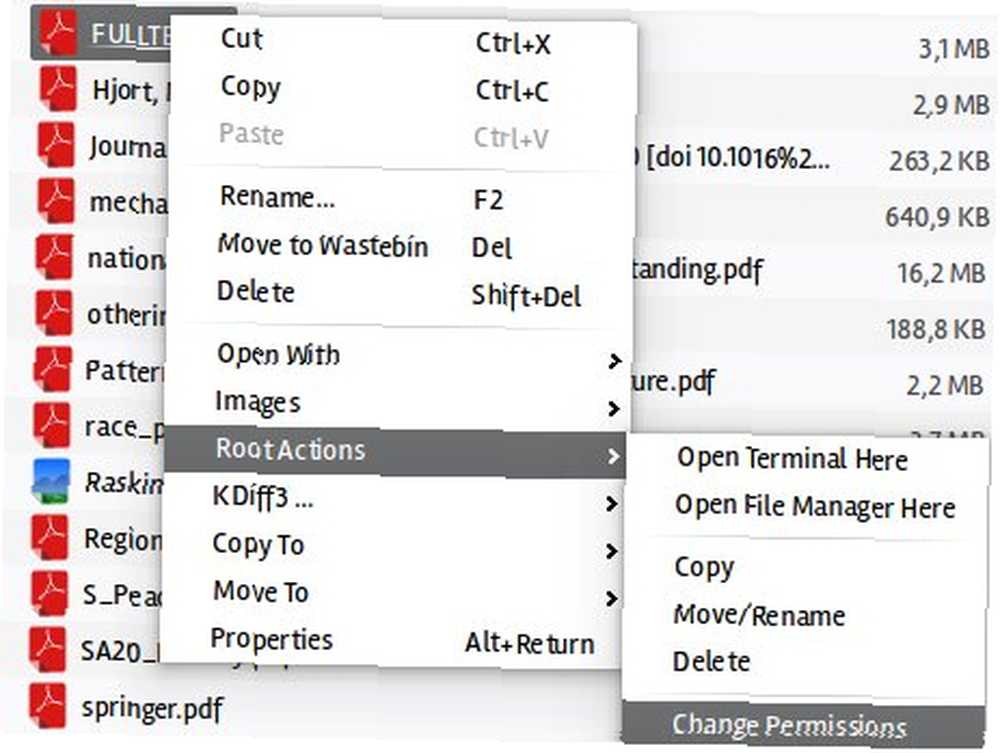
Root Actions er en must-have-servicemenu for dem, der ønsker at undgå at bruge terminalen. Sådan tilpasses Konsole, standard KDE-terminalemulator. Sådan tilpasses Konsole, standard KDE-terminalemulator. Linux-terminalen vil ikke blive forældet snart, så det er tid til at omfavne det. Hvis du er klar til at tage dette skridt, er Konsole et godt sted at starte. og indtastning “su (gør)”. Det er en samling af praktiske genveje til at åbne, kopiere, omdøbe og fjerne filer, der kræver rodtilladelser. Du kan også bruge den til at ændre tilladelser og ejerskab af enhver fil.
Infopartitions
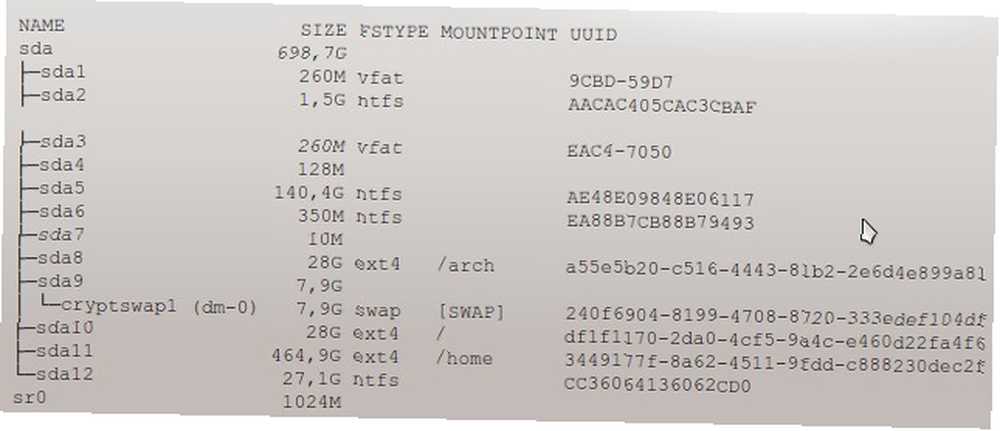
Infopartitioner giver et hurtigt overblik over alle partitioner på dit system, viser dig, hvilke der i øjeblikket er monteret, og lader dig vide, hvor meget ledig plads der er på hver partition. Alt dette passer ind i et enkelt (om end ikke særlig attraktivt) popup-vindue.
Opbygning af et PDF-værksted
pdfForts

Når det kommer til at arbejde med PDF-filer, har Linux et magisk trick kaldet pdftk PDFtk - Én app til at sortere, opdele, rotere og vandmærke PDF'er PDFtk - En app til at sortere, opdele, rotere og vandmærke PDF'er op i ærmet. For at bruge pdfForts i Dolphin, skal du installere pdftk. Derefter kan du kodeordbeskytte PDF-filer, kombinere og konvertere dem, rotere og udpakke sider fra dem, tilføje bogmærker og vandmærker til PDF'er; alt sammen fra din filhåndterings komfort.
Servicemenu PDF
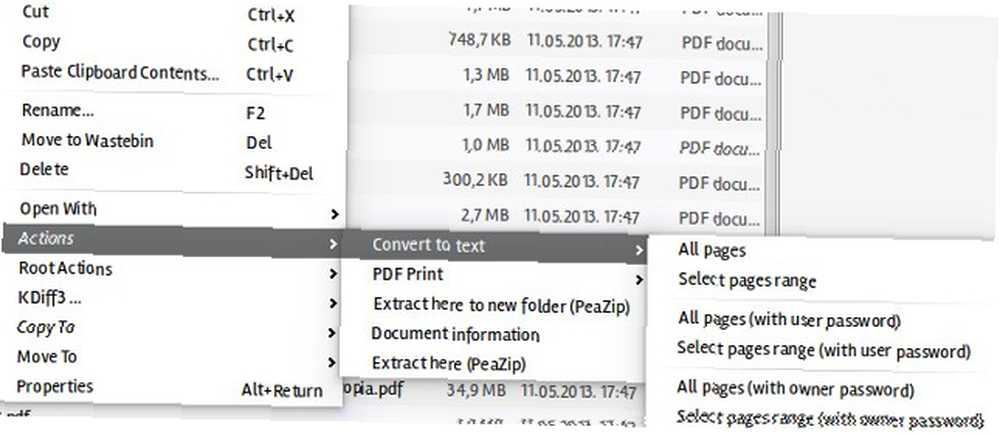
Ligesom pdfForts, afhænger denne servicemenu også af pdftk (og et par andre værktøjer: Ghostscript og poppler-utils). Det tilbyder forskellige konverteringsmuligheder: fra PDF til DjVu, HTML, almindelig tekst og billeder samt muligheder for at ændre størrelse på PDF-filer og forberede dem til udskrivning.
Billedredigering og konvertering
KIM
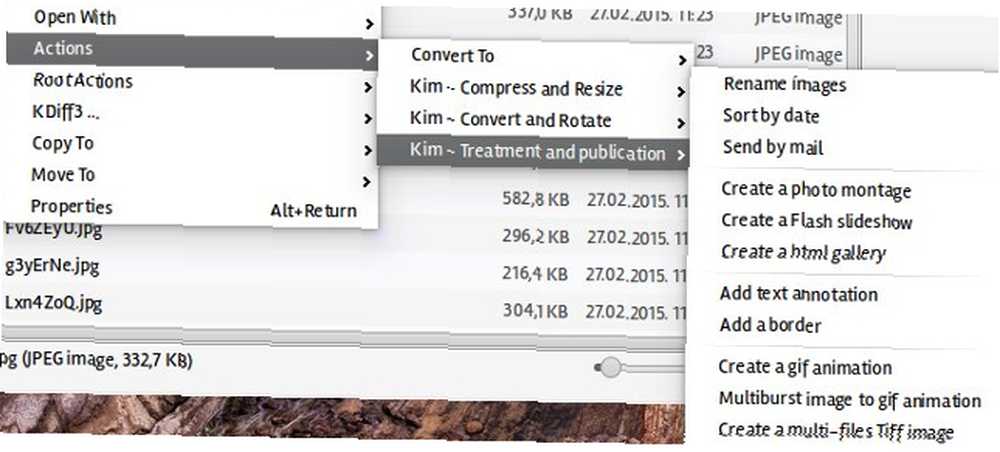
KIM er et akronym for KDE Image Menu, en servicemenu for billedstyring, der giver dig mulighed for at komprimere, ændre størrelse på og rotere dine fotos. Du kan anvende gråskala- og sepiaeffekter og konvertere billeder til GIF, JPG, PNG og andre filformater. Det tilbyder også nogle temmelig seje funktioner, som at oprette en animeret GIF, en fotomontage og et HTML fotogalleri.
Menu for billedmanipulation Service
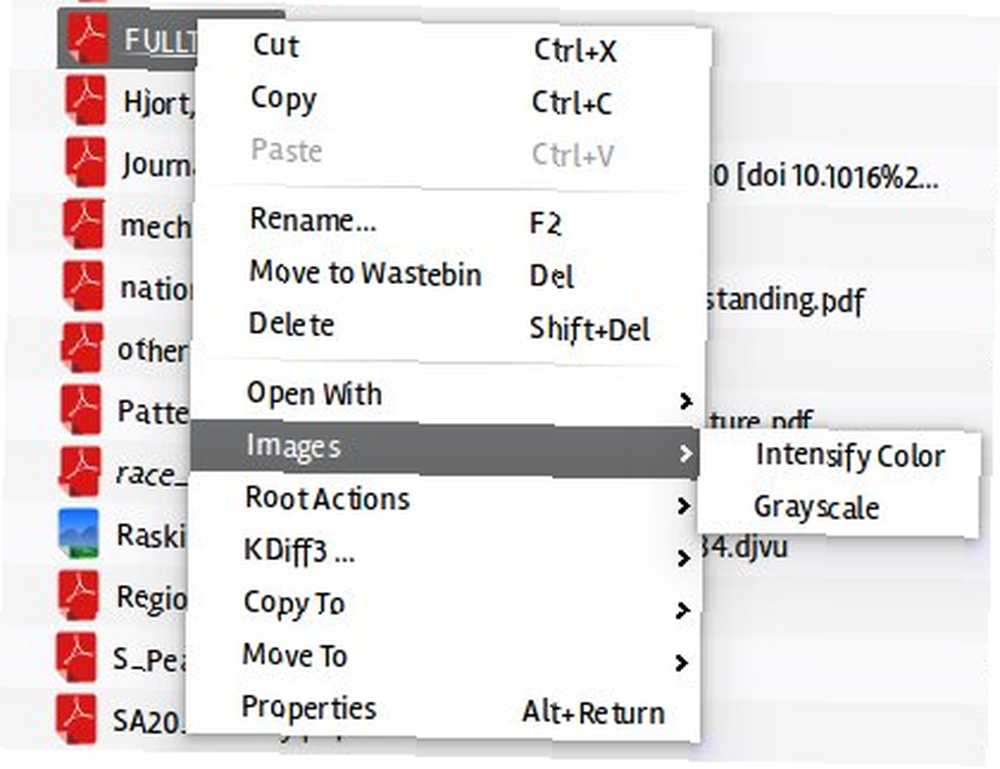
Billedmanipulation ligner KIM, skønt den har et par unikke funktioner. Det kan ændre størrelsen på billeder til foruddefinerede dimensioner, automatisk korrigere lysstyrke og intensivere farve på dine fotos. Filformatkonvertering understøttes også.
Hvis din typiske arbejdsgang involverer konvertering af en masse billeder, og du har brug for mere, end disse to servicemenuer kan tilbyde, kan du overveje at installere Converter. Det understøtter mere end tredive filformater og tilbyder avancerede konverteringsindstillinger, som du kan konfigurere. Med sine billedbehandlingsfunktioner kunne Converter endda konkurrere med nogle lette billedredigeringsprogrammer 10 Brugervenlige fotoredigeringsprogrammer til Newbie-fotografer 10 Brugervenlige fotoredigeringsprogrammer for newbie-fotografer Hvis Adobe Lightroom synes at være for kompliceret til dig, skal du tjekke se disse brugervenlige fotoredigeringsprogrammer til begyndere. . Den mest praktiske funktion er batch-behandling, der fungerer på både filer og mapper. Vær imidlertid forberedt på at installere yderligere software som afhængigheder, uden hvilke Converter ikke ville være så kraftig.
De, der arbejder med lydfiler i stedet for billeder, kan se på audiokonverter, en servicemenu, der kan konvertere mellem flere populære lyd (og video) filformater, herunder OGG, WMA, MP3, WAV og FLAC.
Alt-i-én-løsning
KDE-tjenester
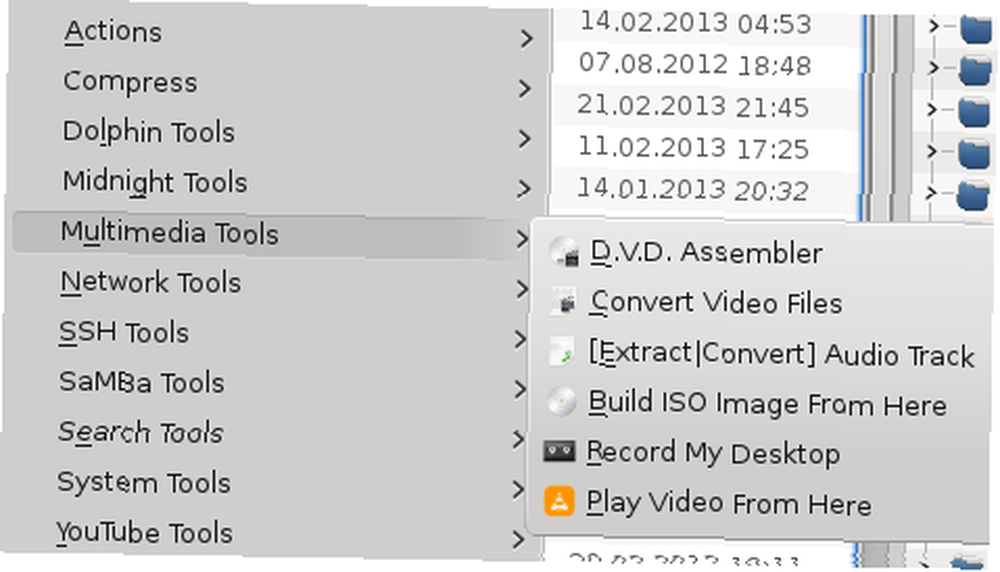
Det ville være nemmere at liste over de funktioner, som denne servicemenu ikke har - det er den ultimative værktøjskasse til filhåndtering. Bortset fra de grundlæggende handlinger, som enhver bruger udfører på deres filer og mapper, pakker KDE Services masser af ekstramateriale og frynsegoder for din bekvemmelighed. Det kan konvertere video- og lydfiler, montere, brænde og oprette ISO-billeder, udføre sikkerhedskopier, få adgang til netværksovervågningsværktøjer Bliv virkelig paranoid ved at overvåge dit netværks kom og gå med WallWatcher & DD-WRT Bliv virkelig paranoid ved at overvåge dit netværks kom og gå med WallWatcher & DD-WRT Hvis du har adgang til din router, og den er i stand til at logge aktivitet, er det relativt nemt at se alt, hvad der sker, for at forsøge at finde nogen uhensigtsmæssig aktivitet. I dag vil jeg gerne vise dig ..., søge og udskifte tekst i filer og endda opdatere kernen 5 grunde til, at du skal opdatere din kerne ofte [Linux] 5 grunde til, at du skal opdatere din kerne ofte [Linux], hvis du er ved hjælp af en Linux-distribution som Ubuntu eller Fedora, bruger du også Linux-kernen, den kerne, der faktisk gør din distribution til en Linux-distribution. Din distribution beder dig konstant om at opdatere din kerne ...! Selvfølgelig er listen over afhængigheder enorm, men du har allerede installeret de fleste af disse værktøjer, og hvis du ikke gør det, skulle de alle være tilgængelige i depoterne i din distribution.
KDE-brugere nævner ofte servicemenuer som en af grundene til, at Dolphin er deres foretrukne filhåndtering. Da de bare er enkle tekstfiler, tilføjer de ikke nogen oppustethed; tværtimod kan de forvandle Dolphin til et stærkt centralt punkt for alle dine daglige behov for filhåndtering.
Hvilke KDE-servicemenuer bruger du? Kan du anbefale nogle gode, som vi bør vide om? Fortæl os alt om dem i kommentarerne.
Billedkreditter: Udvalgt billede: Filtastaturknap via Flickr, BumpTop viser programmer og billeder via Flickr, Infopartitions-skærmbillede, pdfForts skærmbillede, KDE Services skærmbillede.











